谷歌浏览器广告屏蔽插件安装及使用方法

1. 进入扩展管理页面:启动谷歌浏览器,点击右上角的三个点图标,选择“设置”选项。在设置页面中,向下滚动找到“隐私与安全”板块,点击进入该板块,然后选择“网站设置”。在网站设置页面中,继续查找并点击“内容”部分下的“广告”选项。此时,确保“被阻止(推荐)”选项已开启,这是谷歌浏览器内置的广告拦截功能。但若要使用更强大的广告屏蔽插件,还需进一步操作。在浏览器地址栏中输入chrome://extensions/,然后按回车键,直接进入扩展管理页面。或者,也可以通过点击右上角的三个点图标,选择“更多工具”,再点击“扩展程序”来进入该页面。
2. 下载并安装广告屏蔽插件:在扩展管理页面中,可点击左上角的“Chrome网上应用店”链接,或者直接在地址栏中输入https://chrome.google.com/webstore/category/extensions,进入Chrome网上应用店。在Chrome网上应用店的搜索框中输入“Adblock Plus”或“uBlock Origin”等关键词进行搜索。这些是目前较为流行且效果较好的广告屏蔽插件。在搜索结果中,找到对应的插件,如Adblock Plus或uBlock Origin,点击“添加到Chrome”按钮。浏览器会弹出确认安装的提示框,点击“添加扩展程序”即可开始安装。安装过程中,浏览器可能会要求获取一些权限,如访问网页内容的权限等,按照提示操作即可。
3. 配置广告屏蔽插件:安装完成后,点击浏览器右上角的Adblock Plus图标(通常是一个红色的A字标志)。在弹出的菜单中,可以选择“选项”进入设置页面。在这里,可以根据个人需求进行一些基本配置,如启用或禁用某些过滤规则、设置是否允许非侵入式广告等。还可以通过订阅不同的过滤列表来增强广告屏蔽效果,但需注意选择可靠的来源。同样,点击浏览器右上角的uBlock Origin图标(通常是一个灰色的方块标志),选择“设置”选项。在设置页面中,可以对广告屏蔽的详细参数进行调整,如自定义过滤规则、启用或禁用特定类型的广告拦截等。uBlock Origin提供了较为丰富的设置选项,可根据个人喜好和实际需求进行定制。
需要注意的是,部分网站可能会因为广告被拦截而影响其正常功能或收入,所以在使用时也可以适当调整插件设置,以平衡浏览体验和支持网站发展。
猜你喜欢
google浏览器如何彻底关闭自动填充功能
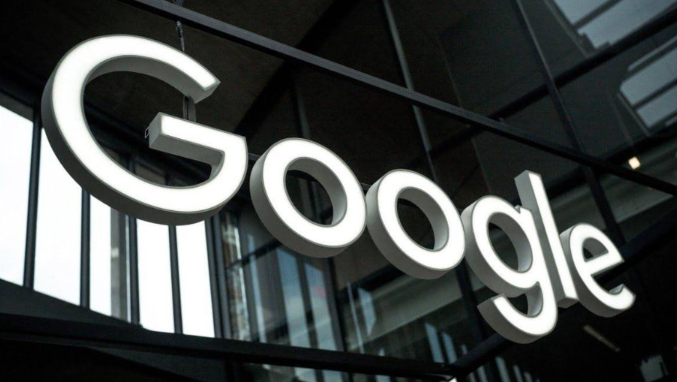 Google浏览器网页调试插件安装使用教程
Google浏览器网页调试插件安装使用教程
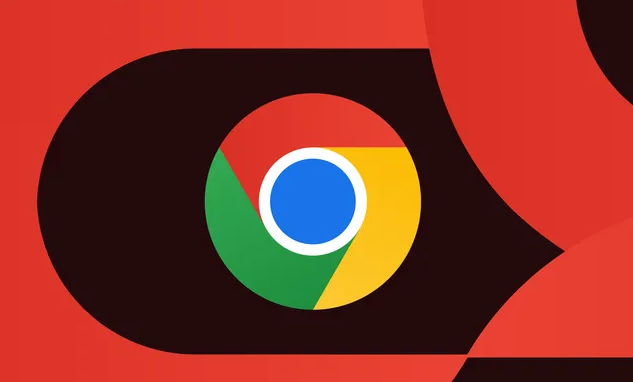 Chrome浏览器标签页快速切换操作实践
Chrome浏览器标签页快速切换操作实践
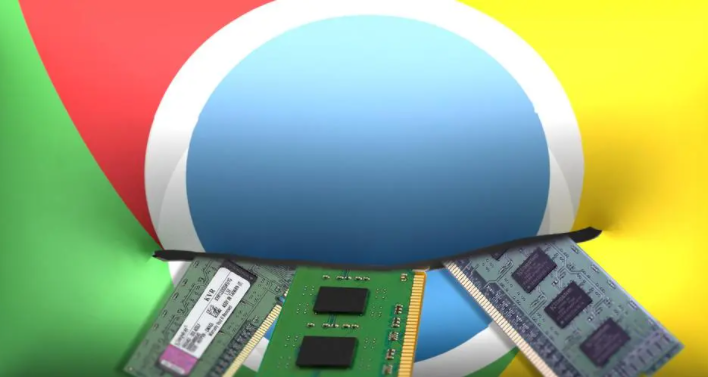 Chrome浏览器下载完成后设置默认搜索引擎的步骤
Chrome浏览器下载完成后设置默认搜索引擎的步骤
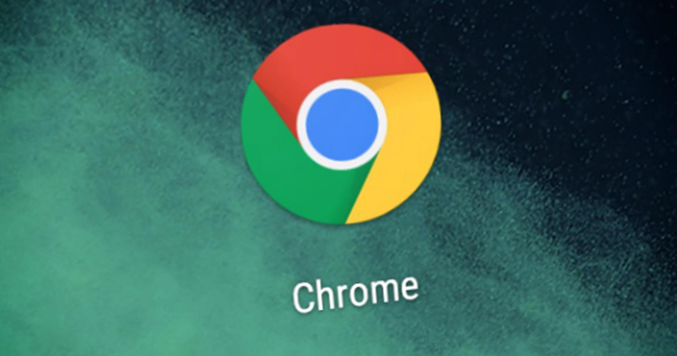
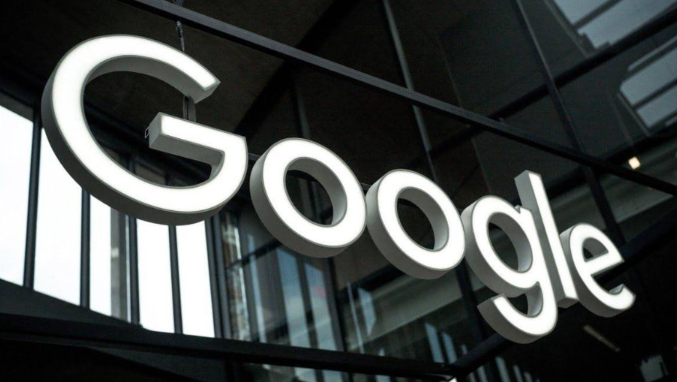
本文将帮助你彻底关闭Google Chrome浏览器中的自动填充功能,保护你的隐私并避免填写错误的信息。
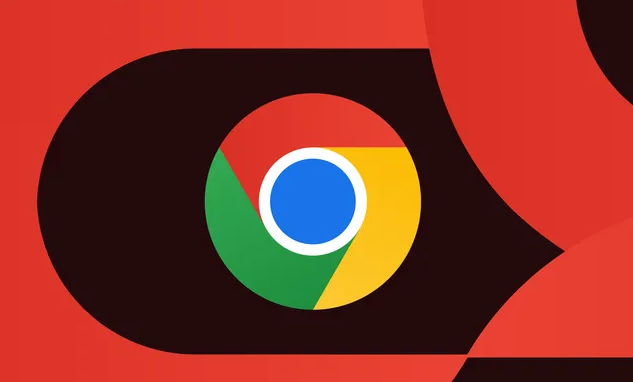
Google浏览器提供网页调试插件安装与使用功能,用户可检查元素、调试代码并优化网页性能。
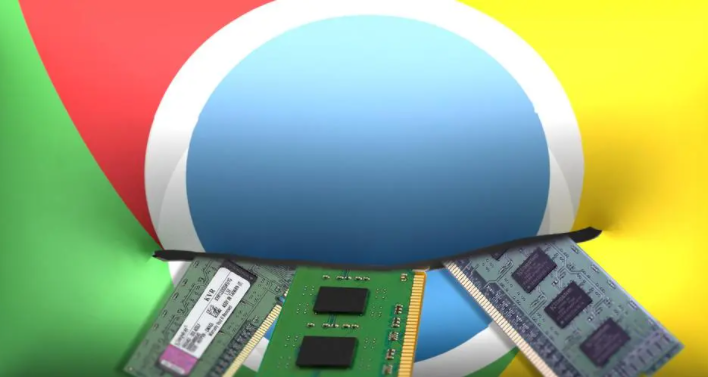
Chrome浏览器支持高效的标签页切换,用户可通过快捷键与操作习惯快速完成。功能灵活实用,适合多任务用户管理不同网页,显著提升效率。
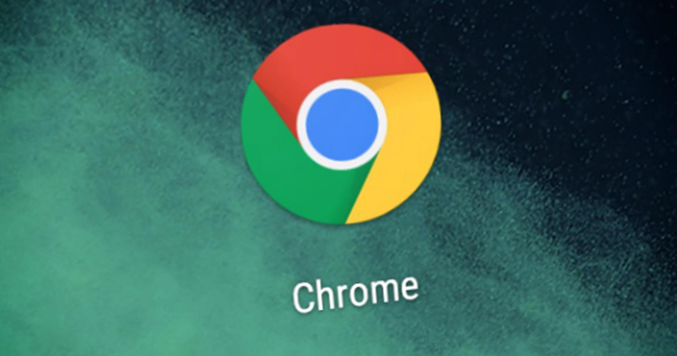
Chrome浏览器下载完成后,合理设置默认搜索引擎可提升使用便捷性,本篇内容详细介绍操作方法,帮助用户快速完成相关配置。
